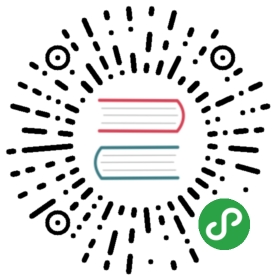wc 命令,用于统计
wc index.php #依次输出 行数 字数 字节数 文件名wc -l index.php #统计文件行数wc -w index.php #统计文件字数wc -c index.php #统计字节数
last 命令
last #显示最近登录的用户列表last -6 #显示最近登录的 6 条登录信息last -u nick #显示指定用户 nick 的登录信息
lastlog 命令
lastlog #显示最后登录的用户信息,内容为 用户名 终端 ip地址 登录时间,如果没有登录信息登录时间为 **Never logged in**内容如下tss **Never logged in**postfix **Never logged in**sshd **Never logged in**ntp **Never logged in**tcpdump **Never logged in**nscd **Never logged in**nick pts/0 x.x.x.x Sun May 6 16:06:39 +0800 2018lastlog -t 2 #指定 2 天内的登录信息lastlog -u nick #指定 nick 用户的登录信息
lastb 命令
sudo lastb #显示最近登录失败的用户,需要 root 权限lastb -2 #显示 2 天内登录失败的用户
date 命令
date #输出系统时间与日期,世界标准时间(UTC)格式 Sun May 6 16:19:05 CST 2018date +"%Y-%m-%d" #输出年月日date +"%Y-%m-%d %H:%M.%S" #输出年月日时分秒
history 命令
history #显示执行过的命令,以列表显示history 5 #只显示最近执行过的 5 条命令history -c #清除执行过的命令
fc 命令
fc -l #显示执行过的命令fc -l 2 #显示最近执行的 2 条命令fc -ln #显示执行过的命令,不显示编号fc 588 #默认使用 vim 打开,编辑编号为 588 的命令,如果有修改,保存退出之后自动执行
echo 命令
echo hello linux #输出字符串echo $my_name #输出变量值
time 命令
time ls #统计执行命令的时间real 0m0.002s #命令执行开始到结束的时间user 0m0.002s #进程花费在用户模式中的时间sys 0m0.000s #在内核模式中的时间/usr/bin/time -o output.log ls #将执行时间写入文件日志/usr/bin/time -ao outfile.txt ls #以追加的形式将执行时间写入日志文件
补充:-a 选项必须在 -o 前面,否则执行不成功
login 命令
login nick #当前用户切换到 nick 登录
logout 命令
logout #以当前用户退出登录
exit 命令
exit #退出登录或登录当前 shell 脚本
clear 命令
clear #清除屏幕内容
alias 命令
alias gs="git status" #给 git status 起别名为 gs,仅在当前环境生效,关闭终端或退出登录以后无效,一般配置在当前 shell 的配置文件中
unalias 命令
unadlias gs #取消命令别名
type 命令
type pwd #查看命令的类型
w 命令
w #查看当前登录系统的用户
mesg 命令
mesg y #允许终端接收信息mesg n #禁止终端接收信息
write 命令
write root #向 `root` 用户发送消息,实时的,用户必须登录服务器状态并且 `mesg` 设置为 `y` 才可以接收到,输入信息之后按 `control +d`
wall 命令
wall #向所有在线的用户发送消息,输入信息之后按 `control +d` 发送,`mesg` 设置为 `y` 才可以接收到
sort 命令
ls /usr | sort #排序
nohup 命令
nohup node app.js & #将执行的结果不显示并在后台运行,默认会在执行命令当前目录插件 nohup.out ,如果 nohup.out 文件没有写入权限,会在 ~ 目录下新建nohup node app.js > demo.txt 2>&1 & #同上,指定写入文件名
tree 命令
tree /usr/local #以树状形式显示指定路径的目录和文件内容tree -d /usr/local #以树状形式显示指定路径目录内容
ln 命令
ln -s 目标文件 软连接ln -s /usr/local/php/bin/php /usr/local/bin/php #创建软连接,软连接被删除并不会影响源文件,源文件被删除软连接失效,只有文件才可以设置软连接,类似 Windows 系统的快捷方式
scp 命令
scp demo.php username@ip:path #将本地文件复制在远程服务器scp -r dirname username@ip:path #将本地命令复制到远程服务器scp [-P 端口号] xxx username@ip:path #指定端口号scp username@ip:path/filename ./ #将远程服务器上的文件复制到本地scp -r username@ip:path/dirname ./ #将远程服务器上的目录复制到本地scp [-P 端口号] [-r] username@ip:path/ ./
补充:-P 指定端口,-r 递归
source 命令
source .zshrc #加载配置source demo.sh #运行 shell 脚本,在 shell 脚本中代表引入文件
ab 命令
ab -c 100 -n 200 'url' #压力测试
补充:c 代表并发数量 n 代表请求数量
yes 命令
yes #不指定输出内容默认输出 yyes xxx #不断输出指定内容
chsh 命令
chsh -l #查看系统 shell ,相当于 cat /etc/shellschsh -s /bin/zsh #更改当前用户的 shell ,更改完之后要重新登录才生效
补充:Ubuntu 系统没 -l 选项
tee 命令
ls ~ | tee test.txt #查看指定目录的内容并写入文件ls /usr/local/nginx | tee -a test.txt #查看并以追加的形式写入内容
nmap 命令
nmap ip #查看开放端口nmap ip -p 端口 #查看指定端口是否开启nmap -sS -P0 -sV -O ip #查看主机系统信息
sqlmap 命令
readonly 命令
readonly name=demo #声明变量并将变量设置为只读,不允许修改删除address=china #声明变量readonly address #设置已存在的变量为只读readonly -p #查看只读变量列表readonly -a arr=(1,e,5) #数组类型的只读变量
enable 命令
enable #查看内置 shell 命令,只有列表内的命令可以设置禁用enable -n type #禁用 type 命令,设置之后执行 type 命令会提示命令不存在enable -pn #查看禁用的命令列表enable -a type #解除禁用
visudo 命令
visudo #打开编辑 /etc/sudoers 文件
当前内容版权归 Nick233333 或其关联方所有,如需对内容或内容相关联开源项目进行关注与资助,请访问 Nick233333 .